excel所占百分比怎么算? excel百分比的计算方法
发布时间:2016-12-24 来源:查字典编辑
摘要:总经理希望知道各个部门的销售百分比,你可以自己用计算机慢慢算,你也可以用excel一步得出结果。按照以下步骤进行操作就可以了。1、在数据的最...
总经理希望知道各个部门的销售百分比,你可以自己用计算机慢慢算,你也可以用excel一步得出结果。按照以下步骤进行操作就可以了。
1、在数据的最下面我们把数据汇总一下,在A98单元格输入总计
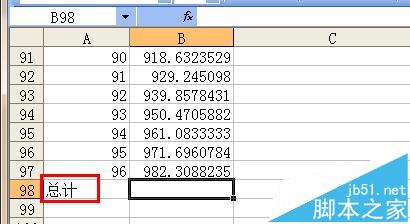
2、在右边的单元格,也就是B98单元格,我们点击工具栏上的求和工具
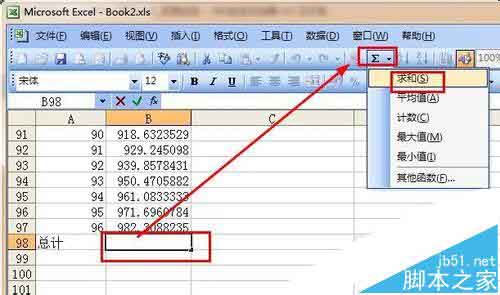
3、接着出现了这个界面,我们按回车键就可以了。
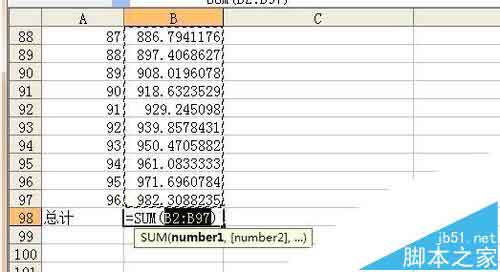
4、这就是我们求出的总计销售额。
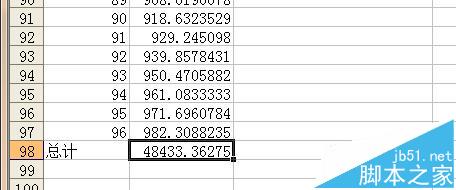
5、接着在销售额的右边,也就是C1单元格输入 百分比
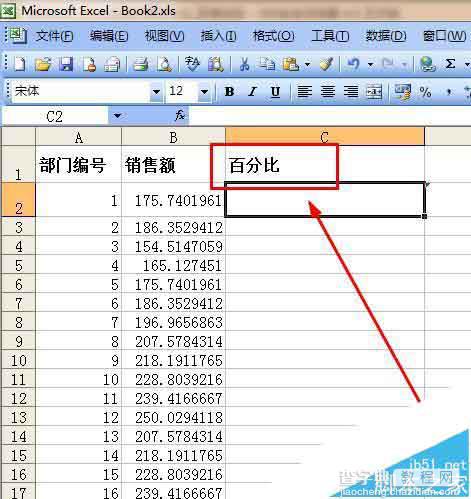
6、在C2单元格,输入公式 =B2/$B$98 ,这个公式中运用了符号$,这是“固定不变的意思”,也就是说,一会我们要复制C2内的公式到别的单元格,别的单元格会根据复试的位置改变公式中的变量,加上符号$以后,变量就不变了。如刚刚输入的公式,B2是一个变量,是会改变的,但是B98这个就不变了。B98是刚才得到的销售总额。
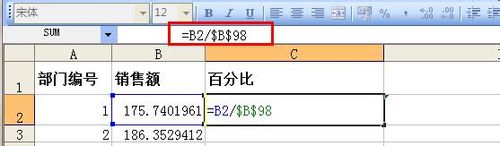
7、拖动单元格的右下角就可以快速填充下面的单元格
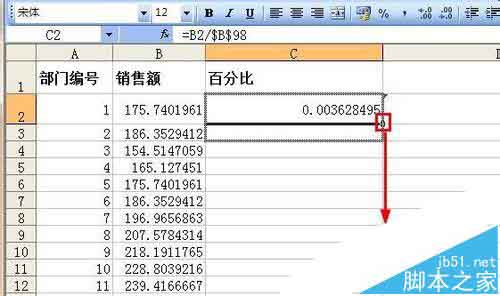
8、最后就得到了所有部门的百分比了



